我们平时在查阅各种文件时一般都会按照自己的喜好对显示方式进行选择,如图片以大图标显示,word文档以详细信息显示等等。但机子用久了,很多文件夹视图的方式就变得有些絮乱。
我们平时在查阅各种文件时一般都会按照自己的喜好对显示方式进行选择,如图片以大图标显示,word文档以详细信息显示等等。但机子用久了,很多文件夹视图的方式就变得有些絮乱。逐一进行修改的方法太不现实了,我们可以选择还原所有文件夹视图设置。
Win8系统中并无自带重置按钮,要达到这个目的需通过修改注册表的方式进行。不过在修改之前,最好还是先备份注册表,以免误操作带来不必要的麻烦。备份注册表可通过软媒魔方的清理大师实现。
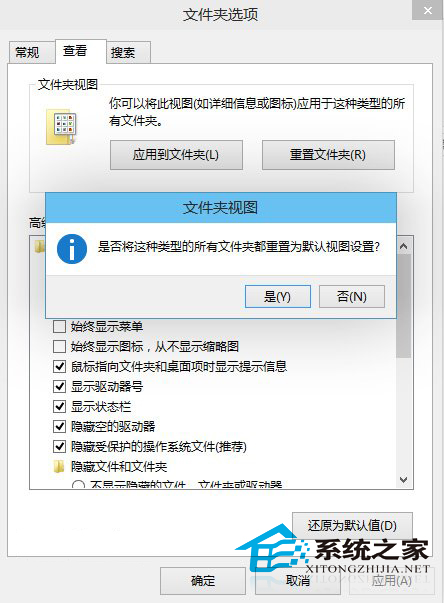
具体步骤如下:
1、在开始菜单搜索栏或者运行中输入regedit后回车,打开注册表编辑器;
2、定位到HKEY_CURRENT_USER\Software\Classes\Local Settings\Software\Microsoft\Windows\Shell;
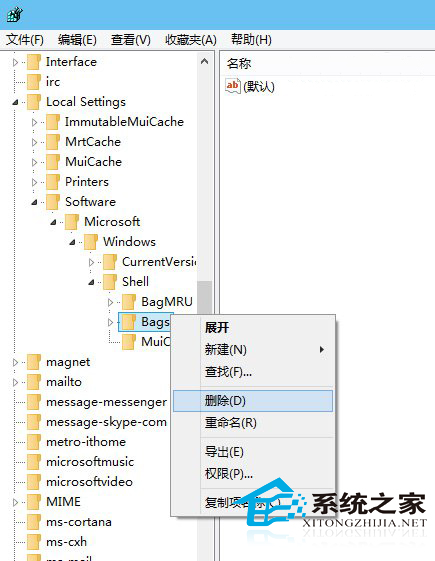
3、删除Bags项;
4、然后定位到HKEY_CURRENT_USER\Software\Microsoft\Windows\Shell;
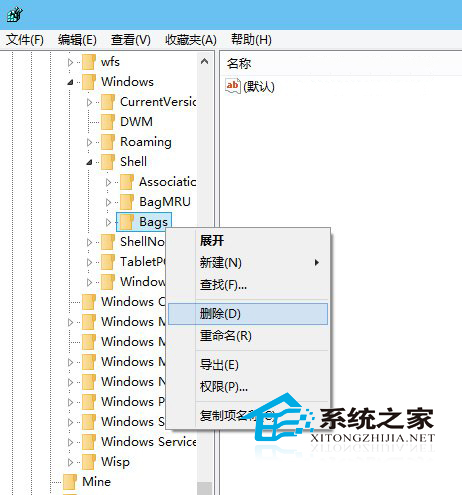
5、同样删除Bags项;
6、最后定位到HKEY_CURRENT_USER\Software\Microsoft\Windows\ShellNoRoam;
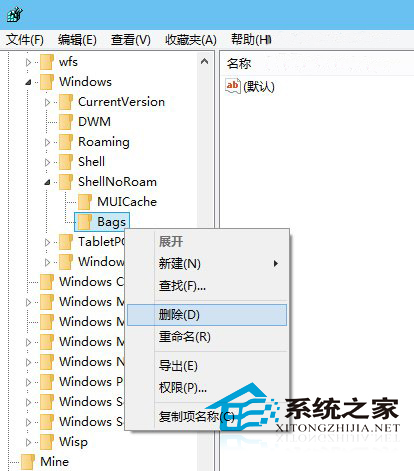
7、还是删除Bags项(如果存在);
8、重启文件管理器explorer.exe,可用软媒魔方的“快捷指令”实现。
完成上述的步骤后,你的系统中的文件夹视图就还原到初始状态。若要恢复修改前的状态,请恢复之前备份的注册表。
